Backup di WhatsApp su Android: 5 soluzioni attuabili da seguire: DrFoneTool
Quanti messaggi hai attualmente nel feed di WhatsApp sul tuo telefono Android? Quanti di questi messaggi sono importanti per te? Forse alcuni contengono informazioni importanti, indirizzi e numeri di telefono di cui hai bisogno mentre sei al lavoro.
Forse altri messaggi provengono dai tuoi amici e dai tuoi cari, dettagli all’interno di battute, messaggi cari, note d’amore del tuo partner e simpatici saluti e messaggi che vuoi conservare per sempre. Alcuni di questi messaggi potrebbero anche avere ricordi di foto e video che non vorresti mai perdere.
Tutti questi motivi sopra sono il motivo per cui è così importante eseguire il backup dei contenuti di WhatsApp. Immagina di perdere questi messaggi. In alcuni casi, potrebbero volerci anni di contenuti spariti in un istante; contenuti che non sarai mai in grado di recuperare.
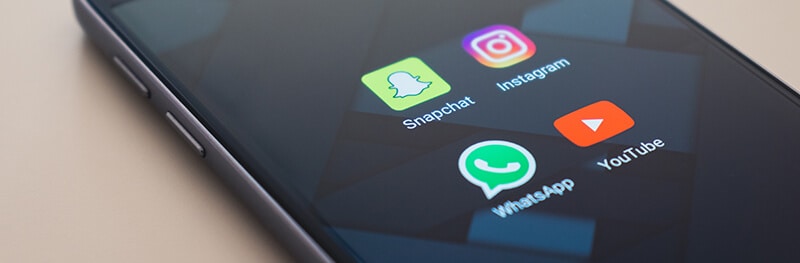
Fortunatamente, c’è una soluzione.
In realtà, ci sono più soluzioni Android WhatsApp di backup. Oggi esamineremo sei tattiche attuabili che puoi adottare per assicurarti che le conversazioni e i media di WhatsApp siano sempre sottoposti a backup e aggiornati.
Se qualcosa viene eliminato accidentalmente o il tuo telefono viene perso o danneggiato, sarai sempre in grado di recuperare i tuoi messaggi e file multimediali. Saltiamoci dentro!
Parte 1: 5 soluzioni per il backup dei messaggi di WhatsApp su Android
- 1.1: backup dei messaggi WhatsApp da Android a PC con un clic
- 1.2: Eseguire il backup di WhatsApp nella memoria locale su Android
- 1.3: Come eseguire il backup dei messaggi di WhatsApp su Android su Google Drive
- 1.4: Come eseguire il backup dei messaggi di WhatsApp su Android tramite e-mail
- 1.5: Estrai i dati di WhatsApp da Android al PC per il backup
1.1: backup dei messaggi WhatsApp da Android a PC con un clic
La soluzione più sicura e veloce per eseguire il backup di WhatsApp è senza dubbio l’utilizzo di uno strumento per PC. Come mai? Il backup di WhatsApp su PC garantisce uno spazio di archiviazione quasi per sempre (poiché il tuo PC rimane invariato) e la trasmissione dei dati tramite il cavo USB è molto più veloce rispetto al Wi-Fi.
Se stai cercando modi più veloci e sicuri per il backup di WhatsApp Android, allora questo strumento fa per te.

DrFoneTool – Trasferimento WhatsApp
Backup dei messaggi e dei media di WhatsApp su PC in pochi minuti
- Backup WhatsApp da Android e iOS al computer in semplici passaggi.
- Trasferisci i messaggi WhatsApp da Android a iPhone, da Android ad Android o da iPhone ad Android.
- Interfaccia utente amichevole e istruzioni fornite.
- Supporta tutti i modelli di iPhone e Android.
Ecco i passaggi per eseguire il backup dei messaggi e dei media di WhatsApp da Android sul tuo computer:
- Scarica lo strumento facendo clic su ‘Avvia download’ nella casella blu sopra. Dopo l’installazione, puoi vedere la seguente interfaccia principale.
- Dopo aver collegato il tuo dispositivo Android al computer, fai clic su ‘Trasferimento WhatsApp’, seleziona la scheda ‘WhatsApp’ dalla barra di sinistra e fai clic con il tasto destro sull’opzione ‘Backup dei messaggi WhatsApp’.
- Ora DrFoneTool inizia immediatamente il backup dei messaggi WhatsApp dal tuo dispositivo Android.
- In un paio di minuti, verrà eseguito il backup di tutti i messaggi e i media di WhatsApp sul tuo computer.
- Fai clic su ‘Visualizza’ per aprire l’elenco di backup di WhatsApp, dove puoi trovare il file di backup di WhatsApp Android sull’unità del tuo computer.





1.2: Eseguire il backup di WhatsApp nella memoria locale su Android
La forma più ovvia per eseguire il backup dei contenuti di WhatsApp è semplicemente imparare come eseguire il backup delle chat di WhatsApp direttamente nella memoria del tuo telefono Android. Questo è l’ideale se elimini accidentalmente un messaggio o qualcosa del genere e puoi semplicemente ripristinarlo senza doversi preoccupare della connessione a un computer.
Ecco come funziona!
Passo #1 Apri la tua applicazione WhatsApp e vai al menu Impostazioni.
Passo #2 Naviga in Menu > Impostazioni > Chat > Backup chat.
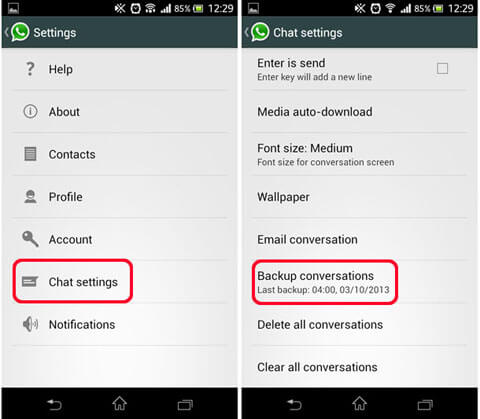
Passo #3 Tocca il pulsante Esegui backup per creare un file di backup immediato sul tuo dispositivo Android. Riceverai una notifica quando questo processo di backup sarà completato.
Vale anche la pena notare che WhatsApp crea automaticamente un file di backup per te
1.3: Come eseguire il backup dei messaggi di WhatsApp su Android su Google Drive
Il problema con il backup dei dati di WhatsApp sul tuo dispositivo Android è il fatto che se perdi il tuo dispositivo, viene rubato o viene danneggiato in qualsiasi modo, rischi di perdere tutti i tuoi dati. Ciò non significa che non dovresti eseguire il backup in questo modo; significa solo che dovresti avere uno standby alternativo.
Uno dei modi migliori per imparare a eseguire il backup dei messaggi WhatsApp su Android è eseguire il backup direttamente sul tuo account Google Drive. Avere un account Google Drive è gratuito e facile da configurare e i backup di WhatsApp non vengono conteggiati nelle quote limite di dati!
Questo rende questo un ottimo modo per eseguire il backup dei contenuti di WhatsApp. Tuttavia, tieni presente che tutti i file di backup di WhatsApp sul tuo account Google Drive che non vengono aggiornati entro un anno vengono automaticamente eliminati.
Ecco come iniziare con il processo di backup di WhatsApp Android.
Passo #1 Apri WhatsApp.
Passo #2 Naviga in Menu > Impostazioni > Chat > Backup chat.
Passo #3 Tocca ‘Esegui il backup su Google Drive’. Dovrai inserire le informazioni del tuo account Google per confermare il backup di WhatsApp Android. Se non disponi già di un account Google, avrai la possibilità di crearne uno.
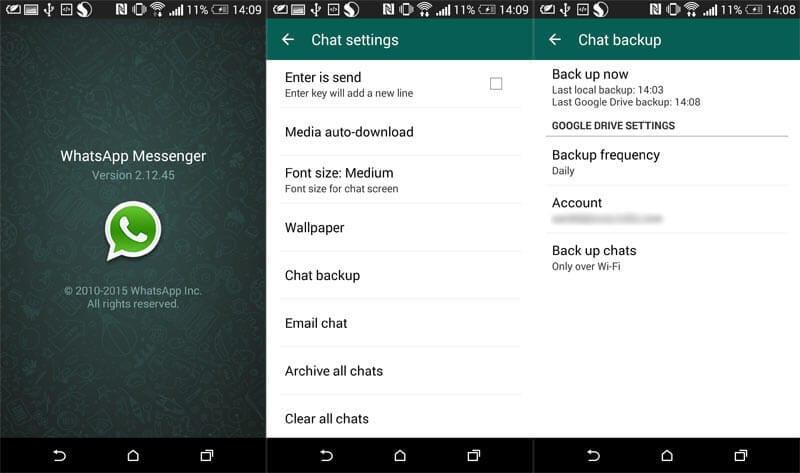
1.4: Come eseguire il backup dei messaggi di WhatsApp su Android tramite e-mail
Un altro ottimo modo per eseguire il backup dei tuoi contenuti in una posizione remota, in modo da potervi accedere sempre e mantenerli protetti e non ci sono limiti o date di scadenza se non li aggiorni regolarmente, è inviare un’e-mail ad Android File di backup di WhatsApp su te stesso.
Anche se questo potrebbe non funzionare molto bene per file di backup di grandi dimensioni, soprattutto se si dispone di molti media e contenuti che faranno superare all’e-mail il limite di dimensioni tipiche degli allegati se si desidera eseguire un backup di piccole dimensioni o un backup di solo testo, questo metodo è l’ideale.
Ecco come funziona il backup di WhatsApp su Android tramite e-mail:
Passo #1 Apri WhatsApp e naviga in Menu > Impostazioni > Chat e-mail.
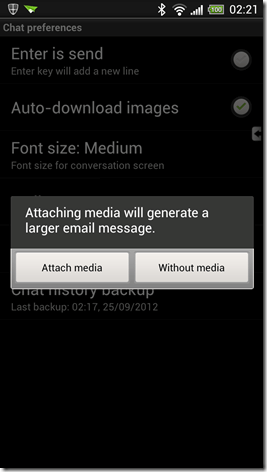
Passo #2 Accetta la notifica sullo schermo che avverte di file allegati di grandi dimensioni e verrai indirizzato automaticamente al tuo client di posta elettronica predefinito. Digita l’indirizzo e-mail in cui desideri inserire il file di backup (anche il tuo indirizzo e-mail) e crea una riga dell’oggetto.
Fai clic su Invia quando sei pronto.
1.5: Estrai i dati di WhatsApp da Android al PC per il backup
La soluzione finale per imparare a eseguire il backup dei file Android di WhatsApp è archiviare il file di backup sul tuo computer. Ciò significa prenderlo dal tuo telefono Android e quindi estrarlo sul disco rigido del tuo computer per tenerlo al sicuro. Ciò significa che sarai in grado di ripristinare i tuoi file di backup ogni volta che lo desideri, oltre ad assicurarti che siano sempre al sicuro.
Il modo migliore per farlo è usare il DrFoneTool – Recupero Dati (Android). Questo potente software è compatibile sia con computer Mac che Windows e rende l’intero processo di apprendimento come eseguire il backup della chat di WhatsApp su Android semplice e facile.
Ecco come funziona per estrarre i dati di WhatsApp su PC per il backup:
Passo #1 Scarica il software. Installalo sul tuo computer Mac o Windows come faresti con qualsiasi software.
Una volta installato, apri il software, quindi sei nel menu principale.

Assicurati che il tuo dispositivo Android abbia il debug USB abilitato. Ti verrà richiesto sullo schermo di farlo, oltre alle istruzioni mostrate.
Passo #2 Collega il tuo dispositivo Android al computer utilizzando un cavo USB ufficiale e una volta che DrFoneTool – Data Recovery (Android) ha rilevato il tuo dispositivo, fai clic sull’opzione Recupera.
Nel menu a sinistra, fai clic sull’opzione ‘Recupera dati telefono’. Nella schermata successiva, scegli i tipi di file che desideri estrarre ed eseguire il backup sul tuo computer; in questo caso, messaggi e allegati WhatsApp.

Passo #3 Fai clic sul pulsante ‘Avanti’ e quindi seleziona se desideri scansionare il tuo dispositivo per tutti i file WhatsApp o solo per i messaggi eliminati. Quando sei soddisfatto della tua selezione, premi il pulsante ‘Avanti’.

Passo #4 Il software ora eseguirà la scansione del tuo dispositivo alla ricerca di messaggi e allegati di WhatsApp. Tutti i risultati verranno visualizzati nella finestra. Qui potrai selezionare se vuoi salvare ed estrarre tutti i tuoi messaggi WhatsApp o selezionarne solo alcuni.

Quando sei soddisfatto della tua selezione, premi l’opzione ‘Recupera sul computer’ e i tuoi messaggi e file verranno salvati sul tuo computer.

Parte 2: 3 soluzioni per ripristinare il backup di WhatsApp su Android
2.1: Ripristina il backup di WhatsApp Android dal PC con un clic
Se stai utilizzando una soluzione di backup di terze parti, ad esempio DrFoneTool – Trasferimento WhatsApp, tutti i processi di ripristino per riportare i file sul tuo dispositivo avverranno tramite il software stesso.
Per ripristinare il backup di WhatsApp dal PC al tuo Android, ecco i passaggi da seguire:
- Apri lo strumento DrFoneTool – Trasferimento WhatsApp e seleziona ‘WhatsApp’ > ‘Ripristina messaggi WhatsApp su dispositivo Android’. Quindi collega il tuo dispositivo Android al computer.
- Nell’elenco della cronologia dei backup di WhatsApp, seleziona il file di backup di WhatsApp Android precedente e fai clic su ‘Avanti’.
- Inserisci le credenziali dell’account Google, se richiesto, e fai clic su ‘Avanti’.
- Lo strumento inizia quindi a ripristinare il backup di WhatsApp sul dispositivo Android, che può essere completato in pochi minuti.




Se stai eseguendo il backup utilizzando i metodi ufficiali, dovrai imparare come ripristinare il backup di WhatsApp su Android per recuperare i tuoi messaggi e allegati. Questo è particolarmente vero se hai eseguito il backup di WhatsApp Android sulla memoria del telefono locale o sull’account Google Drive.
2.2: Ripristina il backup di WhatsApp Android reinstallando WhatsApp
Se i tuoi file di backup di WhatsApp Android sono archiviati nella memoria del tuo dispositivo locale o nel tuo account Google Drive, è facile ripristinare i tuoi contenuti sul tuo dispositivo.
Passo #1 Disinstalla la tua applicazione WhatsApp dal tuo dispositivo Android.
Passo #2 Vai al Play Store sul tuo dispositivo e scarica e installa l’applicazione WhatsApp.
Passo #3 Apri WhatsApp. Nella prima schermata ti verrà chiesto di inserire il tuo numero di telefono da aprire e allegare al tuo account. Nella schermata successiva, ti verrà chiesto se desideri ripristinare la cronologia di WhatsApp. Basta toccare Ripristina per riportare i messaggi alla normalità.

2.3: Ripristina il backup di WhatsApp Android riposizionando i file nella memoria locale
A volte potresti voler ripristinare i messaggi e i contenuti di WhatsApp, ma non il backup più recente. Forse hai perso un messaggio che avevi poche settimane fa, o anche diversi mesi o anni.
In tal caso, puoi comunque ripristinare i tuoi contenuti; dovrai solo eseguire un breve processo per accedervi. Ecco come ripristinare il backup di WhatsApp su Android.
Passo #1 Scarica un’app di gestione file sul tuo dispositivo Android. Alcune moderne applicazioni Android sono dotate di file manager integrati, ideali per questo compito.
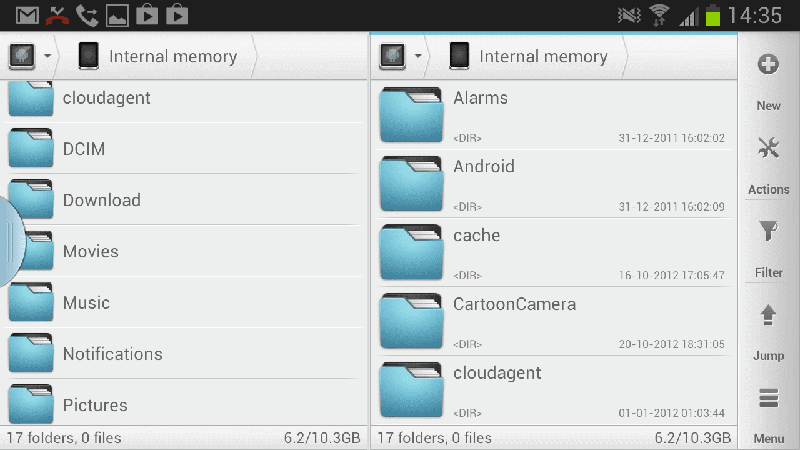
Passo #2 Naviga attraverso il tuo file manager su sdcard > WhatsApp > Database. Se il contenuto di WhatsApp non è archiviato sulla scheda SD, vai su Memoria interna o Memoria principale.
Passo #3 Trova il file di backup che desideri utilizzare. Dovrebbero essere tutti organizzati con un nome come;
Msgstore-AAAA-MM-GG.1.db.crypt12
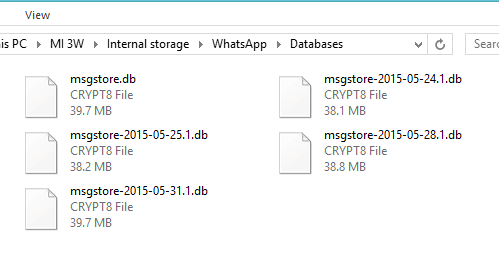
Passo #4 Rinominare la data e il nome del file di backup che si desidera ripristinare rimuovendo la data. Usando l’esempio sopra, il tuo nuovo nome file sarà;
Msgstore.db.crypt12
Passo #5 Procedi con la disinstallazione e poi reinstalla la tua applicazione WhatsApp tramite il Play Store. All’apertura dell’app, sarai in grado di ripristinare il backup più recente, che sarà il file che abbiamo appena rinominato, dandoti accesso completo ai tuoi messaggi e allegati WhatsApp come di consueto.
sommario
Come puoi vedere, quando si tratta di eseguire il backup e il ripristino di messaggi, dati, conversazioni e allegati di WhatsApp, ci sono molte opzioni disponibili per aiutarti a proteggere ciò che conta per te.
ultimi articoli

